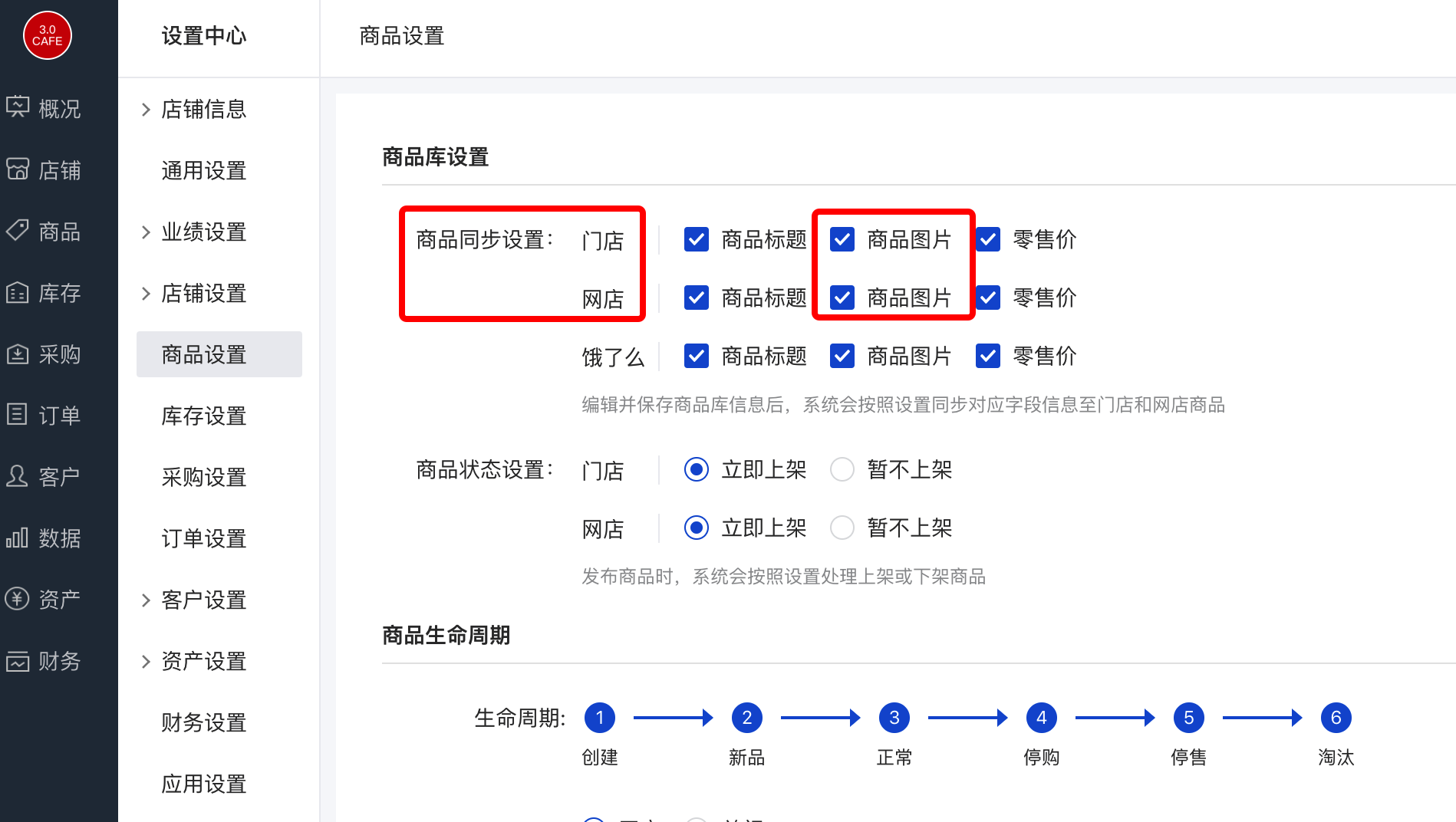一、功能简介
当商家批量导入商品时,目前仅支持上传少量图片以及仅支持按表格上传图片名称的方式更新图片,导致商家需要多次操作影响体验和效率,所以本期优化了图片上传方式和图片匹配逻辑:商品导入支持导入500张图片、批量改商品新增批量修改商品库图片功能、支持根据商品条码将图片与商品匹配,帮助提高商家导入商品和更新图片的效率。(注:新版商品批量导入教程全新优化,具体请点此查看
二、适用商家
有赞微商城门店(原零售单店)、有赞连锁区域网店(原连锁L专业版/旗舰版)、有赞连锁同城云店(原连锁L高级版)
三、场景举例
场景一:小陈经营了一家服装店,本季需要上新300+款商品,批量导入商品时将整理好的表格与商品图片一起上传并导入,即可成功创建300+含图片的商品。
场景二:小陈经营了一家服装店,由于供货商提供的图片质量较差所以重新找了摄影师拍摄商品图片,让摄影师按照商品的条码命名图片,通过批量改图片功能将要更新的商品表格和图片一起上传,即可完成批量更新图片的工作。
四、操作说明
1、批量导入商品设置商品图片
位置:商品中心→商品资料→商品库→商品导入
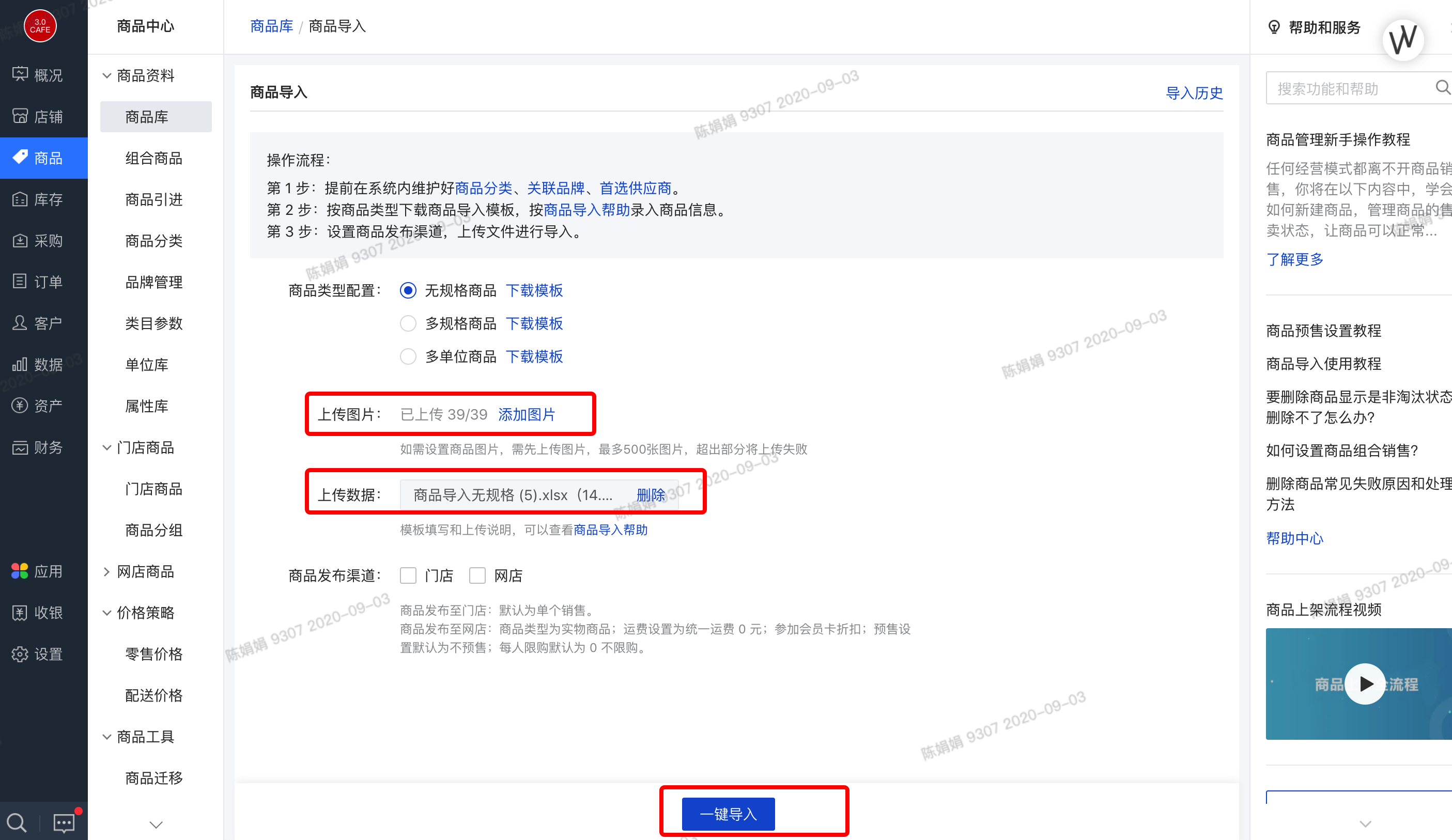
1)下载表格填写新增商品的信息,在表格中填写商品信息和图片信息:
单个商品最多更新15张图片,超过取前15张,根据上传图片的名称匹配到商品;
方式一:当图片名称不以商品条码命名时,表格需填写图片名称,且与上传图片的名称相同,多张图片的名称用分号分隔,表格图片名称不要填写图片格式;
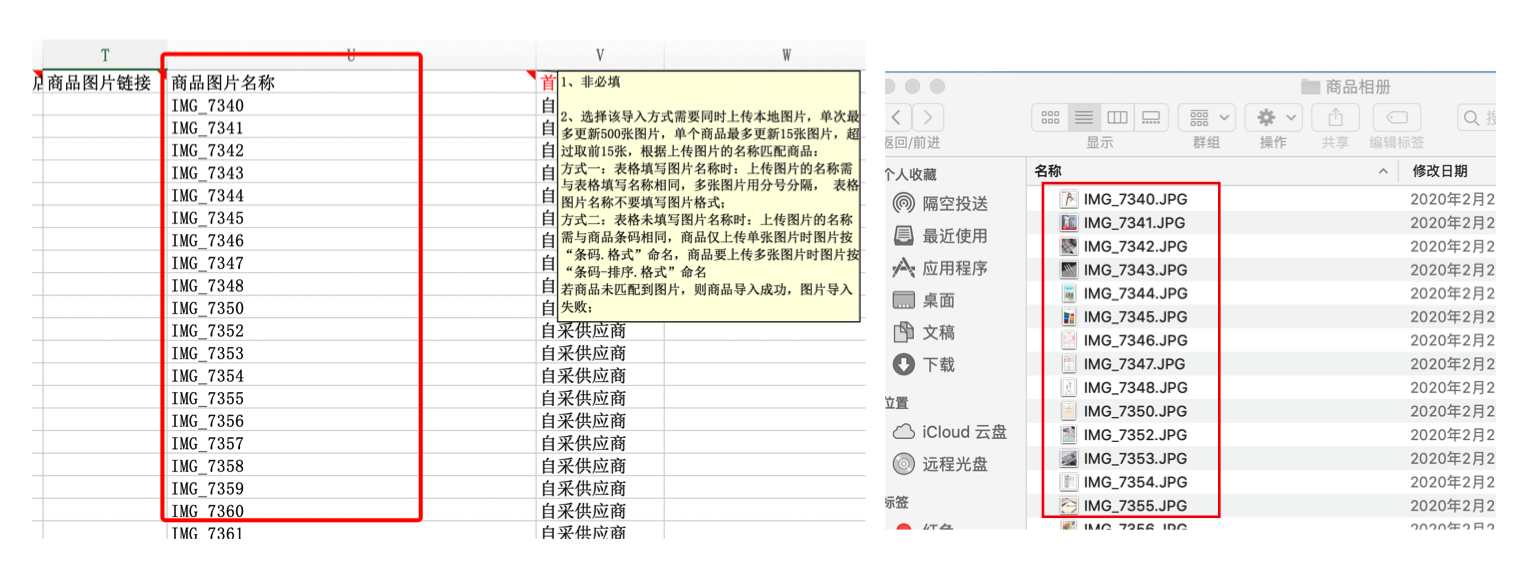
方式二:表格未填写图片名称时,上传图片的名称需包含商品条码信息,商品仅上传单张图片时图片按“条码.格式”命名,商品要上传多张图片时图片按“条码-排序.格式”命名;
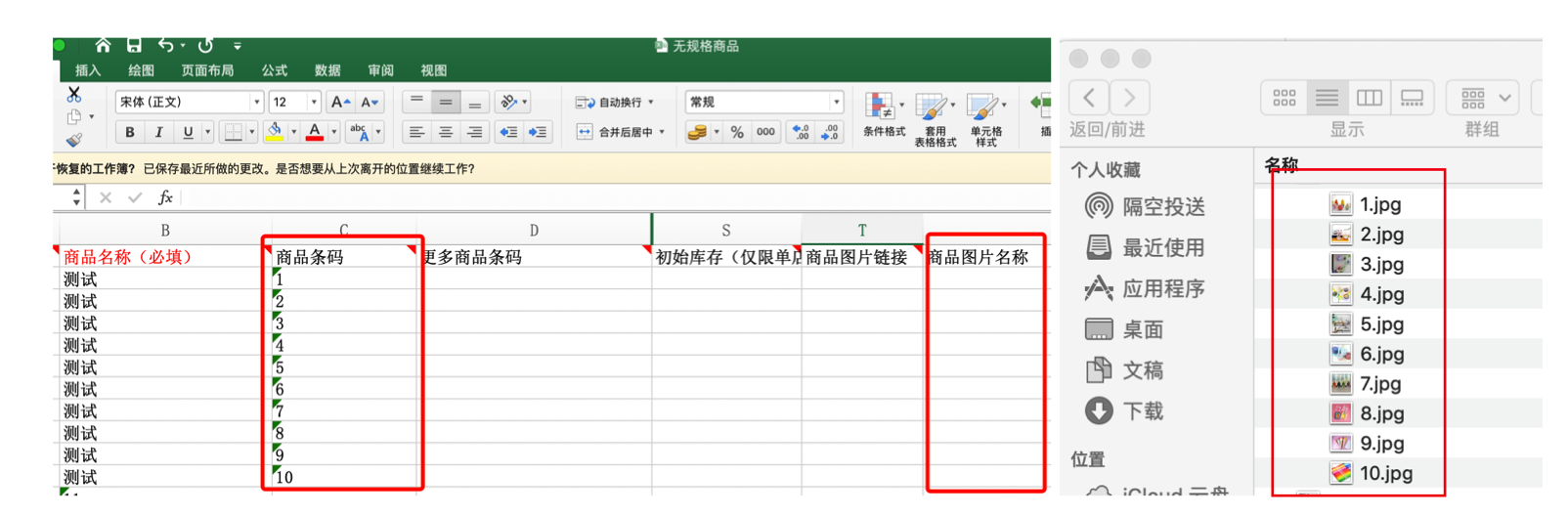
2)上传本地图片,最多上传500张商品图片;
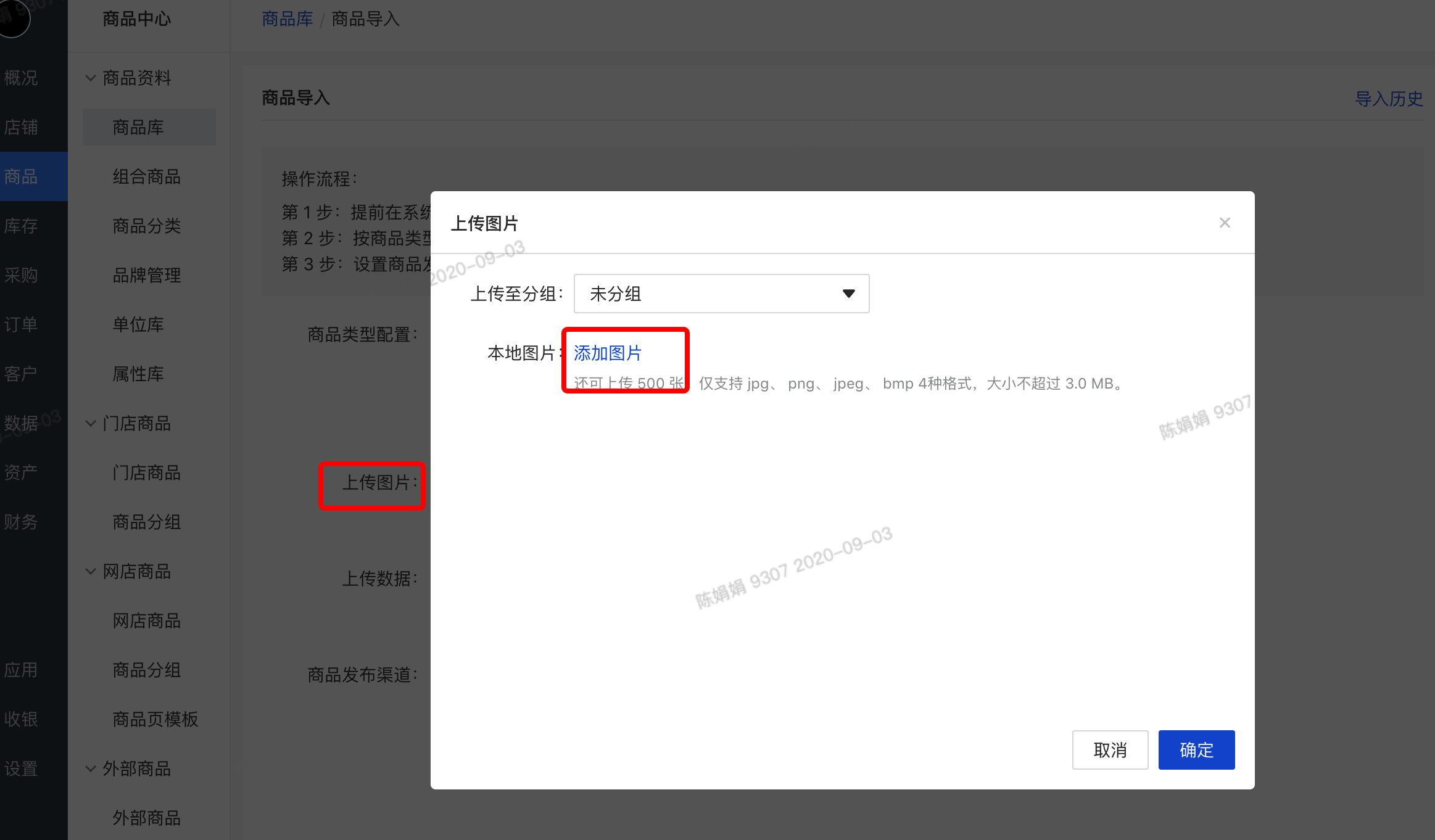
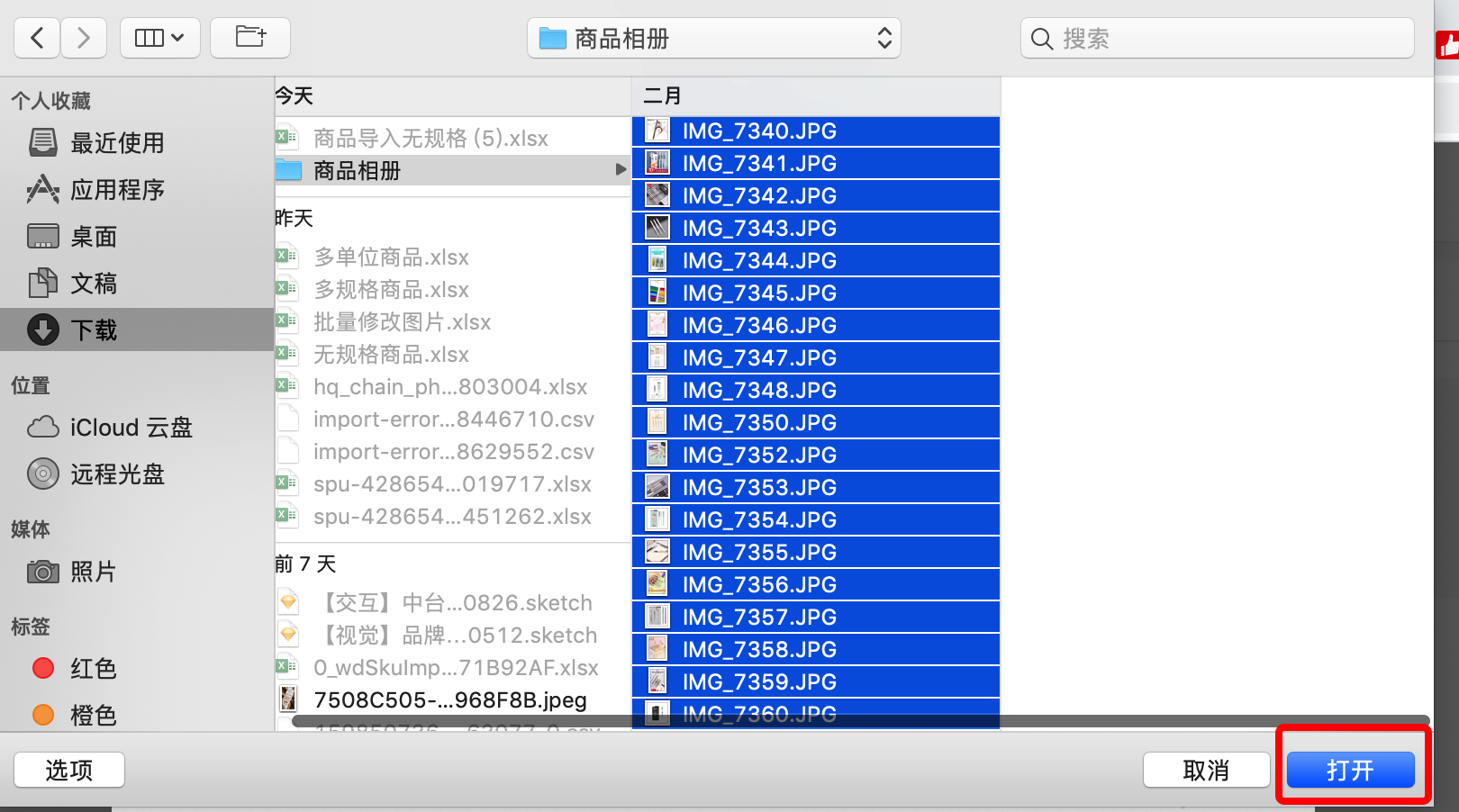
3)上传整理好的表格,并点击一键导入,即可批量创建商品并设置商品图片。
2、批量修改商品图片
位置:商品中心→商品工具→批量改商品→修改图片
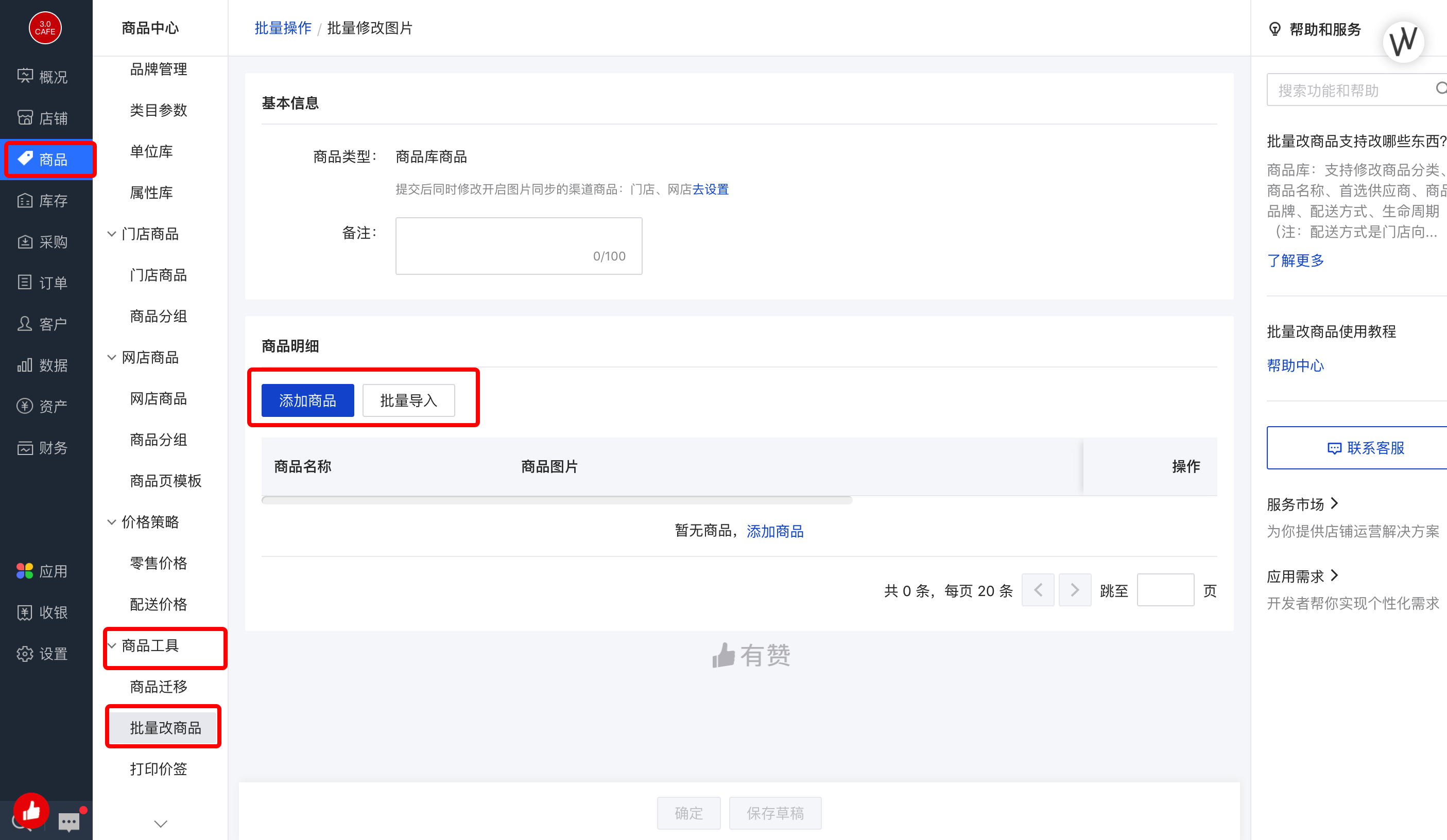
方式一:批量导入更新商品库商品图片,适用大批量更新图片的场景
1)点击批量导入,设置导入方式
覆盖图片:按覆盖方式导入时,会取消商品原有图片,仅将新导入的图片设为图片;
新增图片:按新增方式导入时,保留商品原有图片,在原有图片后面新增导入的图片;
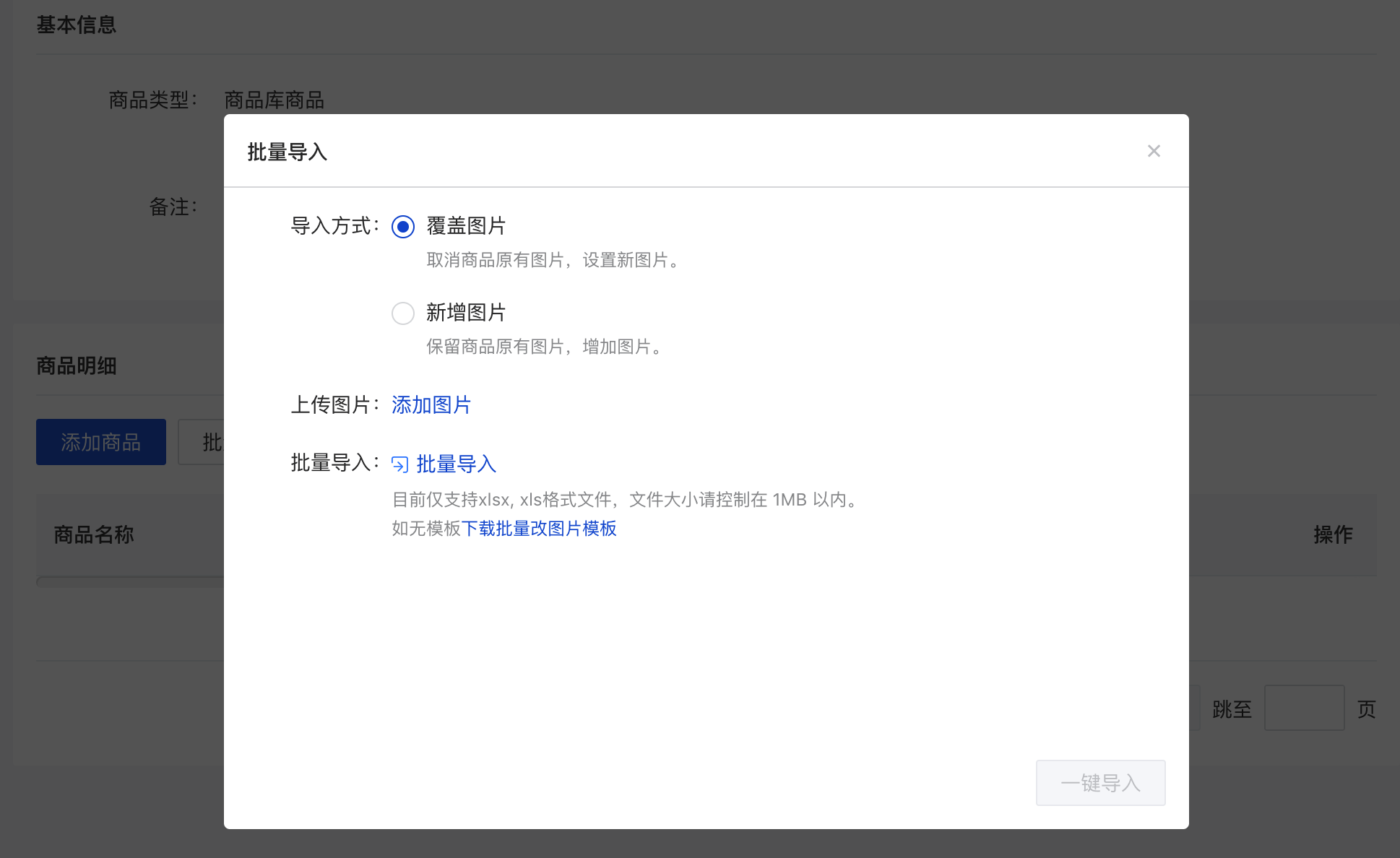
2)上传本地图片,最多上传500张商品图片;
3)下载模板填写要更新的商品的信息;
商品条码必填,图片名称非必填,最多更新500个商品;
单个商品最多更新15张图片,超过取前15张,根据上传图片的名称匹配到商品;
方式一:当图片名称不以商品条码命名时,表表格需填写图片名称,且与上传图片的名称相同,多张图片的名称用分号或逗号分隔, 表格图片名称不要填写图片格式;
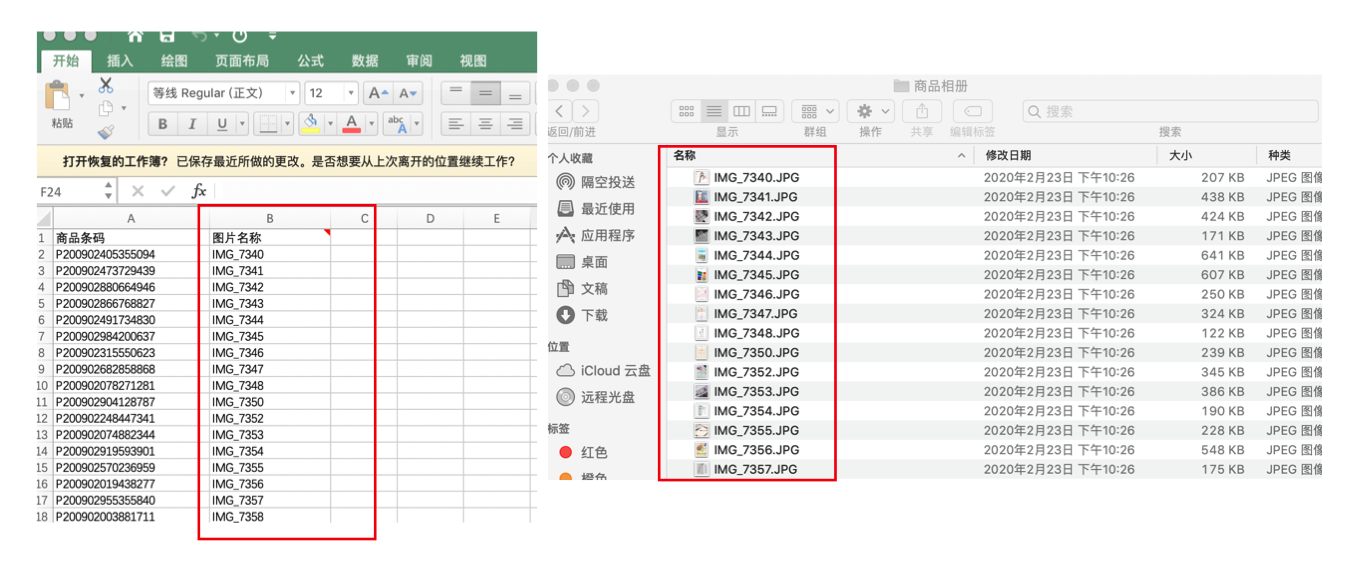
方式二:表格未填写图片名称时,上传图片的名称需包含商品条码信息,商品仅上传单张图片时图片按“条码.格式”命名,商品要上传多张图片时图片按“条码-排序.格式”命名;
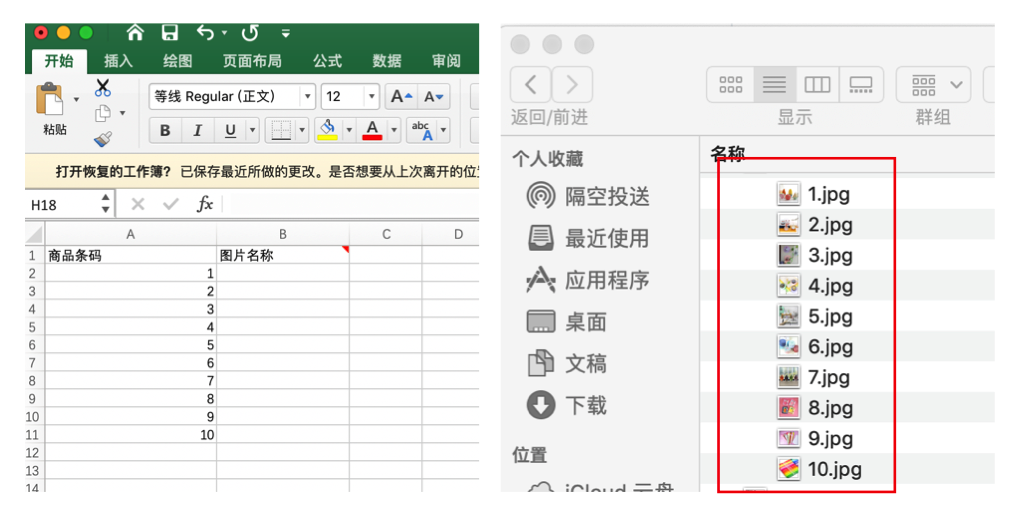
4)点击一键导入,将商品和图片导入到列表里,若图片与信息无误,可以点击提交即可批量更新商品库商品图片。
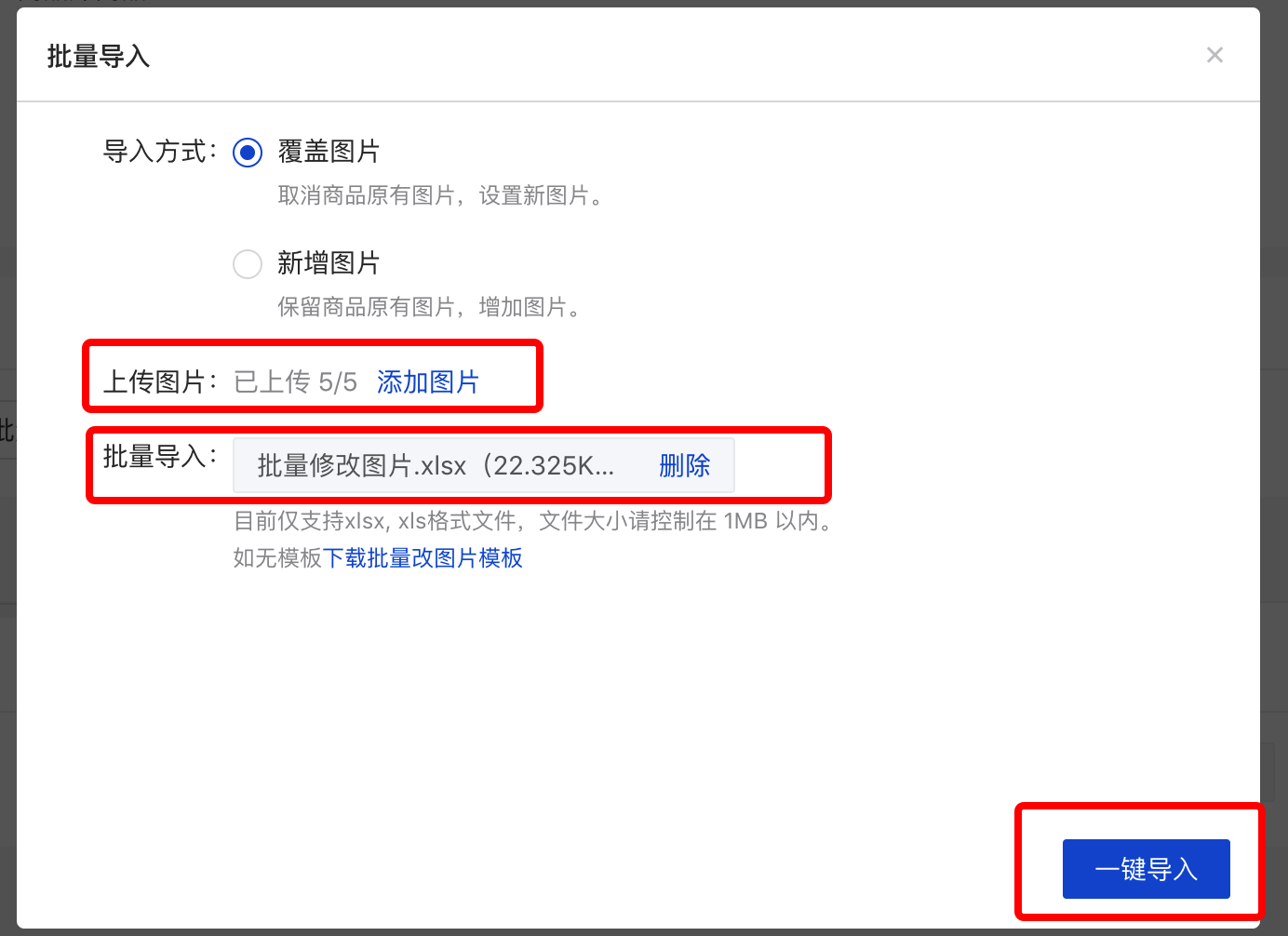
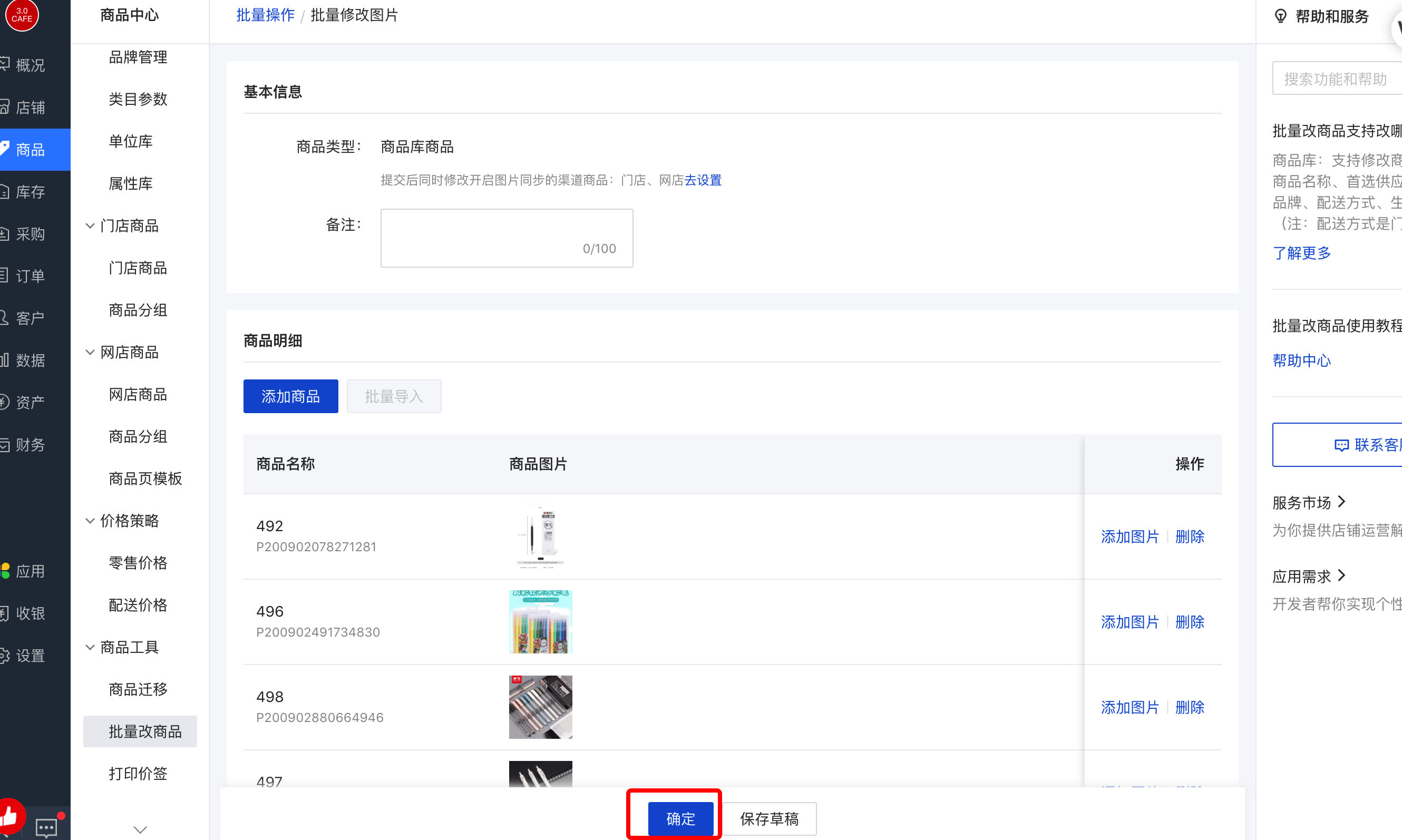
方式二:批量添加商品,集中修改商品图片,适用于修改少量商品或仅修改图片顺序的场景
1)点击添加商品,将图片添加到列表,最多添加500个商品;
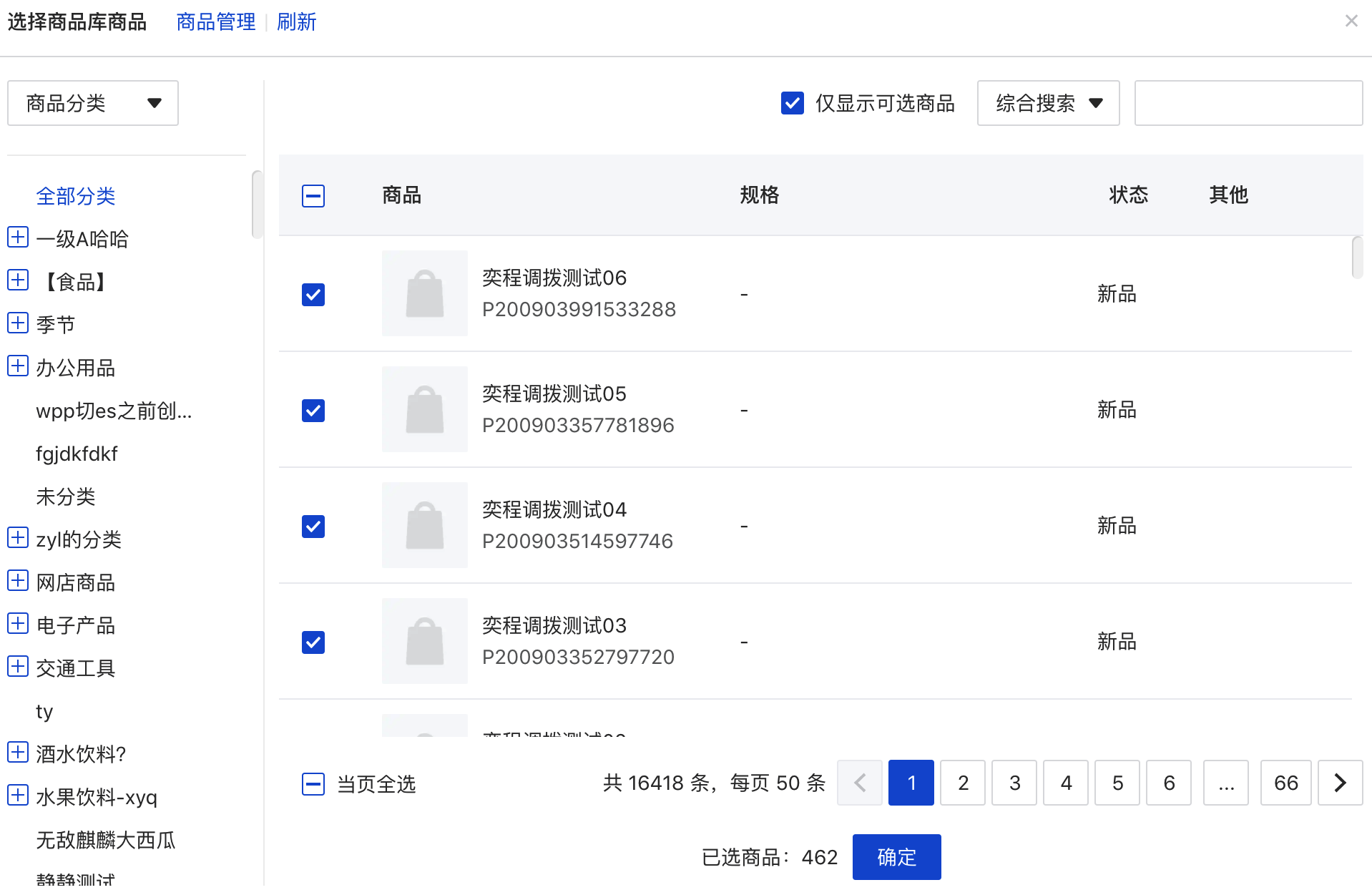
2)修改商品图片,支持新增、删除、移动商品图片;
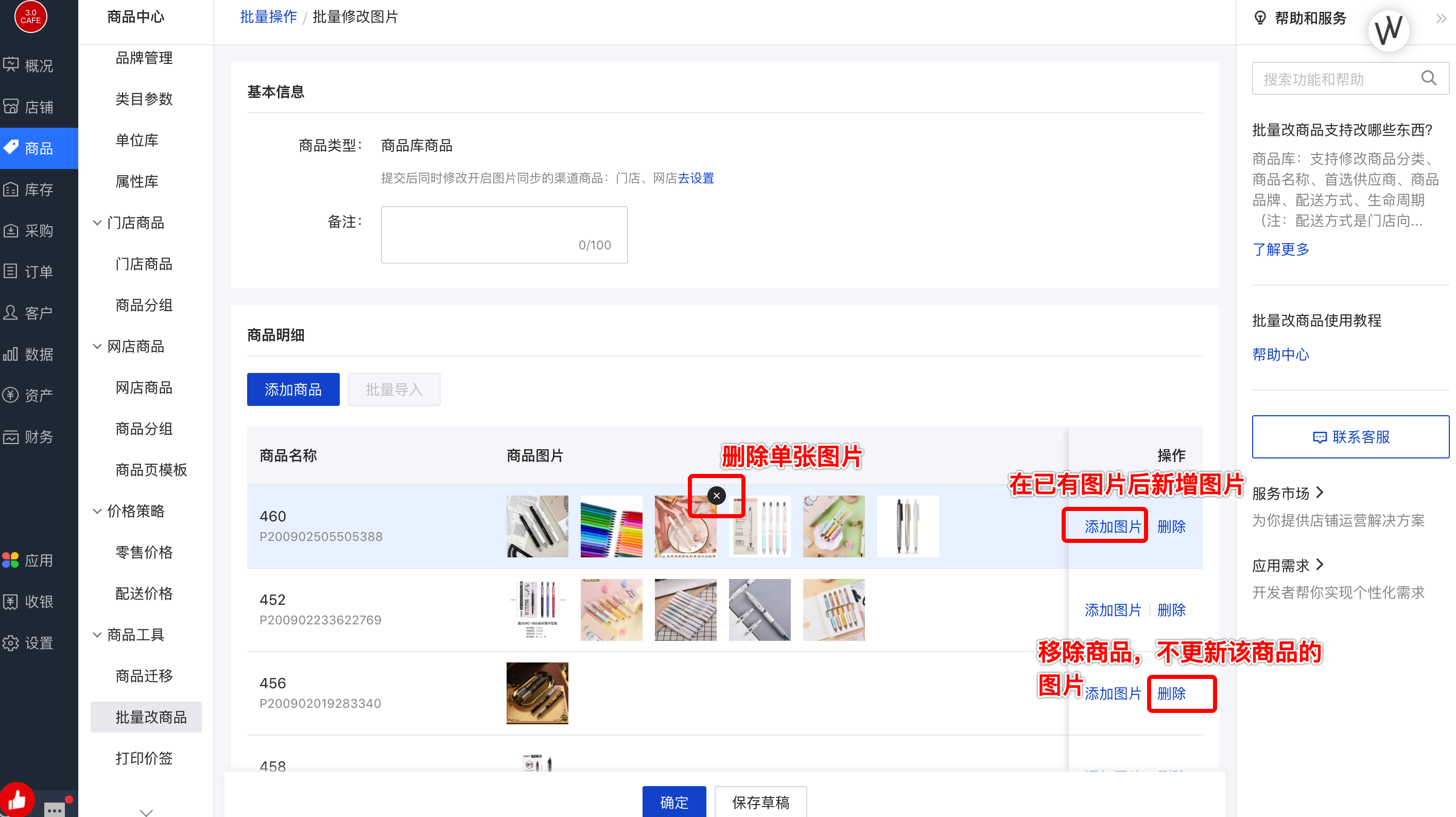
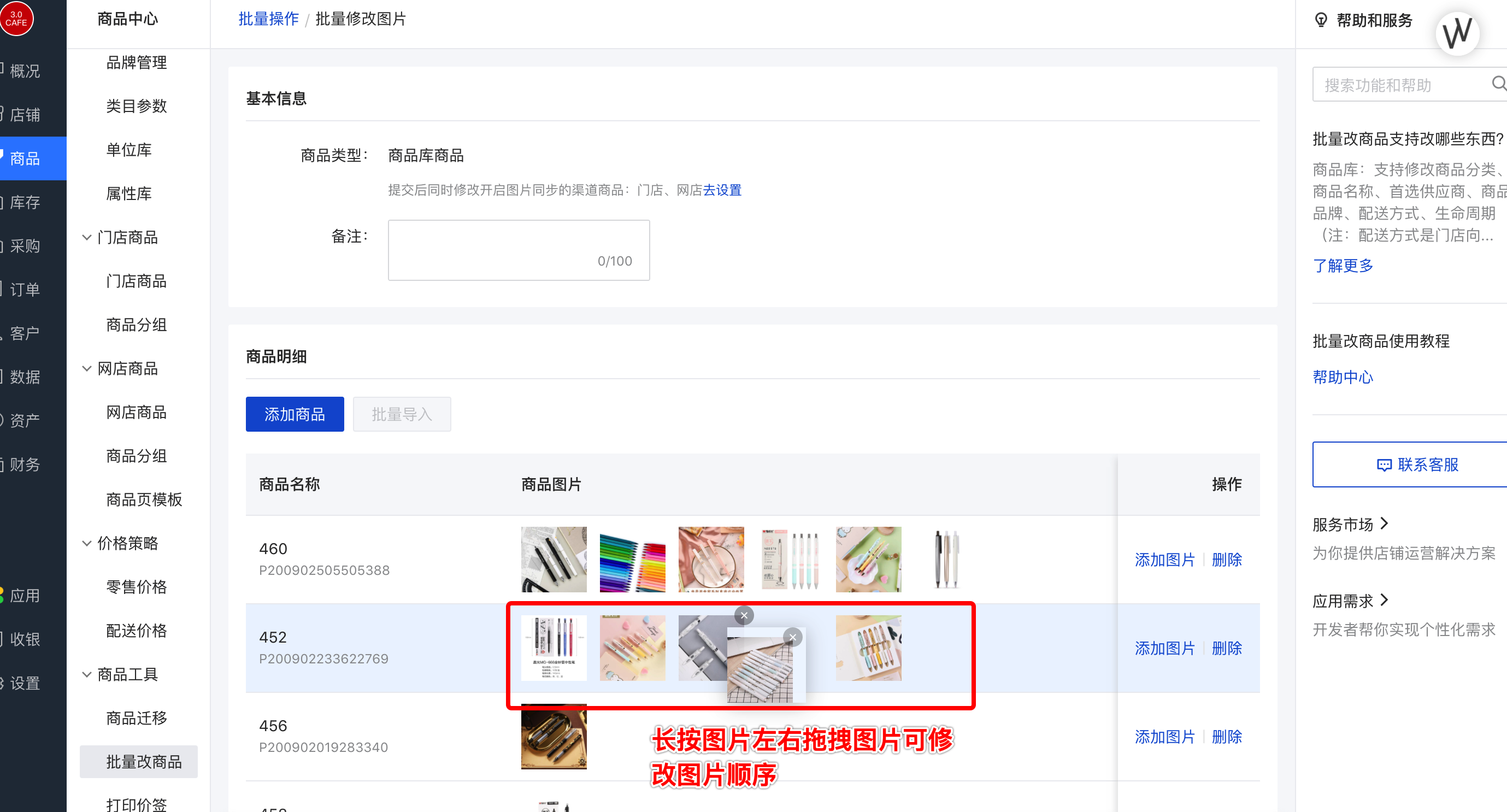
3)点击提交即可批量更新商品库商品图片;
注意事项:
本次仅支持更新商品库商品图片;
若希望门店商品、网店商品同步商品库商品的图片,可在商品设置-商品同步设置-勾选门店和网店开启同步商品图片,开启后商品库商品图片会立即覆盖门店/网店商品图片,以及更新的图片会同时更新到门店和网店。